

By ジーナバロウ, Last updated: December 28, 2019
お客様のiPhoneを復元する予定ですか? もしお客様が 'iPhoneを復元するのにどれくらい時間がかかりますか? ' 確かにこの記事はお客様のためです!
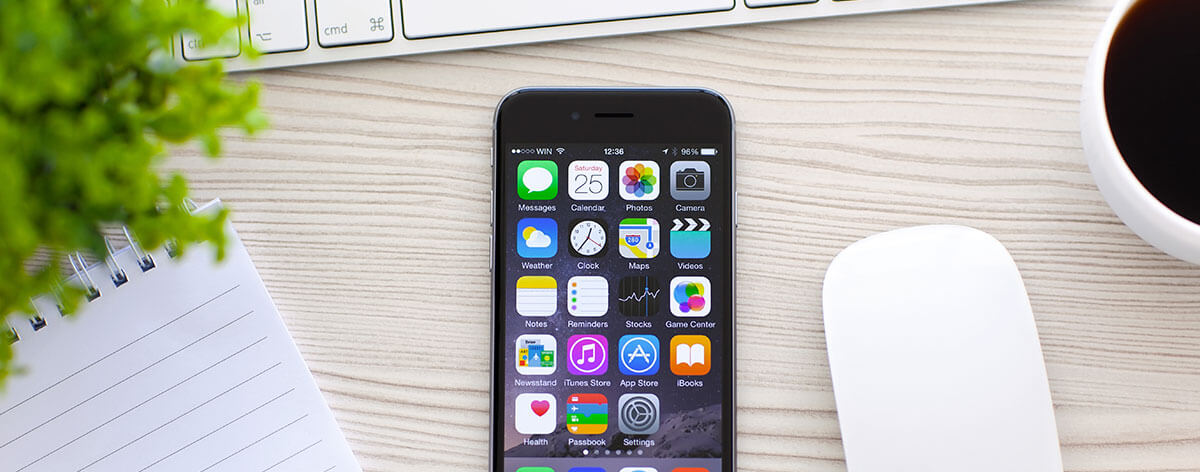
パート1。 iCloudバックアップを復元する方法は?パート2。 iCloudバックアップの待ち時間を避けるためのヒント。パート3。 代替のiCloudバックアップおよびリストアオプション - 推奨。パート4。 概要。
みんなが読んでいる:
非常に多くのユーザーがそう言っているように、iCloudバックアップからの復元には永遠にかかるかどうか疑問に思うことがあります。 バックアップサイズ、インターネット接続、iPhoneに残っている容量など、復元速度に影響するさまざまな要因があります。
修復プロセスの前にこのアドバイスをよく見ることができますが、これらはしばしば見落とされます。 これで、iCloud Backupの復元を進めている理由を理解できました。
iCloudからの復元は、新しいデバイスの設定または単にバックアップの復元で使用できます。
iCloud Backupが完全に復元されたことを知るには?
[設定]> [iCloud]> [ストレージ]に戻ってください
ヒント:
iCloudは最も簡単で便利なバックアップオプションですが、復元プロセスには実際には時間がかかることがあります。 このため、バックアップするファイルを選択する際には注意が必要です。
iCloudのバックアップ性能を最大限に引き出すには、デバイス上の不要なコンテンツを削除することを習慣にしてください。 また、iCloudバックアップの復元時に遅れを避ける方法については、以下のヒントに従ってください。
1。 大規模Appsバックアップをオフにする
iCloudバックアップのサイズがどれくらいであるかを知ることは驚くかもしれません。 これは、大きなファイルとアプリが格納されているため、そのほとんどが実際には必要ないためです。
これらのファイルのうち、バックアップをオフにすることができるファイルを特定するには、設定>名前をタップ> iCloud>バックアップ>大きいアプリまたはファイルを切り替えます。 本当に重要ではないファイルを選択してください。
Turn off&Deleteをタップしてアクションを確認します。
2.Regular Cleanup
写真は数字の1の宇宙飛行士です。 当社は皆、どこかにいるときや友人や家族と一緒に写真を撮ることを愛するということを否定することはできません。
ただし、これらの写真はデバイス上で余分なスペースを消費し、iCloudのバックアップパフォーマンスにも影響します。 賢明に写真を選択するか、別のプラットフォームに転送するか、重要でない写真を消去してください。
3.Fastワイヤレス接続
多くの場合、Wi-Fiが弱い場合はバックアップまたはリストアを実行しないでください。 iCloudバックアップを復元する前に、自宅にいるかどうかを確認してください。
それ以外にも、中断を避けるために、iPhoneを電源に接続してバックアップとリストアを行うことを検討する必要があります。
これを行うのに苦労したくない場合や、iCloudバックアップのリストアを高速化するだけの場合は、よりスムーズで便利な方法を選択できます。
Linuxを使う FoneDog Toolkit-iOSデータバックアップ&復元. これは完全なソリューションソフトウェアです iPhone、iPad、iPod TouchなどのiOSデバイスは、このような苦労を経験することなく、バックアップと復元を行うための最良の方法を提供します。
特徴:
使用方法 FoneDogツールキット - iOSデータバックアップ&復元?
ここでは、前者でiPhoneを復元する手順を説明します。 しかし、iCloudから復元するにはどれくらい時間がかかりますか? iPhoneを復元する期間 答えは、データの復元に費やす時間はデータのバックアップに基づいているということです。データのバックアップが大きいほど、iPhoneデータの復元に費やす時間が長くなります。
ただし、iPhoneの復元にかかる時間を短縮するための便利な方法を次に示します。 以下の手順に従います。
プログラムをダウンロードしてインストールします。 インストールが完了したらiPhoneを接続する
バックアッププロセスを開始するには、メインメニューから[iOSデータバックアップ]を選択します。

バックアップモードを選択します。 暗号化を使用することにより、より安全なバックアップファイルを選択することができます。または、バックアップがコンピュータ上で安全であることが確実な場合は標準モードを選択することができます

バックアップするファイルを選択します。 ここから、携帯電話のコンテンツ、アプリ、設定のどちらをバックアップするかを選択することができます。 選択が完了したら、[次へ]をクリックします。

バックアップが完了しました。 ソフトウェアがバックアップ処理を終了するまで待ちます。 これにより、コンピュータ上にバックアップ先フォルダが作成され、後で別のドライブまたは外付けドライブに転送することができます。

復元するには:
リストア先を選択します。 バックアップの内容をコンピュータに復元するか、iPhoneに戻すことができます。
最高のもの FoneDogツールキット - iOSデータバックアップ&復元 それはお客様が便利にお客様のデバイスをバックアップまたは復元しようとすることができる無料のダウンロードバージョンを提供するということです。
「iPhoneを復元するのにどれくらい時間がかかりますか?」 使用すると2分以上かかることはありません FoneDog Toolkit - iOSデータバックアップ&復元。 このプログラムには、バックアップに必要なものと復元オプションがあります。
iCloudを使用している場合は、上記のヒントを参考にして、スムーズなセイリング復元プロセスを確保してください。
これを必要と思う人と共有してください! 彼らは確かにそれらのために簡単にしてくれてありがとう!
コメント
コメント
人気記事
/
面白いDULL
/
SIMPLE難しい
ありがとうございました! ここにあなたの選択があります:
Excellent
評価: 4.5 / 5 (に基づく 87 評価数)